-
Por qué es necesario proteger las máquinas virtuales
-
Cómo verificar si una VM está encriptada en VMware
-
¿Cómo encriptar una VM en VMware?
-
Cómo proteger las máquinas virtuales de VMware?
-
Preguntas frecuentes sobre el cifrado de VMware
-
Conclusión
En la era de los centros de datos físicos, adoptar un enfoque dual de seguridad de datos era una solución relativamente simple y directa. Por ejemplo, además de cifrar archivos y directorios individuales, se podía aplicar el cifrado completo de disco a los servidores en el sitio, asegurando así que cualquier unidad de disco que saliera del centro de datos para reparación o eliminación estuviera protegida eliminando el riesgo potencial de exponer los datos de los clientes.
Sin embargo, en el mundo actual de infraestructura hiperconvergente (HCI) y virtualización, las cargas de trabajo son virtuales, dinámicas, móviles, escalables y frágiles. Todo esto hace que mantener la seguridad de los datos sea más desafiante.
Por qué es necesario proteger las máquinas virtuales
El auge de la virtualización y la HCI permite a los equipos de TI implementar rápidamente cargas de trabajo híbridas e infraestructura de escritorios virtuales integrados tanto en ubicaciones locales como remotas. En este contexto, los sistemas hiperconvergentes, que combinan cómputo, redes y software de administración en un solo dispositivo, son esencialmente “mini nubes en una caja”. Los beneficios de este enfoque son indiscutibles.
Sin embargo, aunque los dispositivos HCI aún se alojan en las instalaciones, sus cargas de trabajo generalmente se ejecutan en máquinas virtuales y no directamente en el hardware físico. Esto significa que hoy en día, el verdadero enfoque de la protección es las máquinas virtuales y los datos dentro de ellas, en lugar de las máquinas físicas en sí.
Un problema de seguridad significativo que enfrentan los equipos de TI es que las máquinas virtuales se encienden y apagan con frecuencia y a menudo existen en un estado de datos estáticos. Cuando una máquina virtual se apaga, se convierte en un archivo grande que puede ser copiado en un USB o compartido por la red, lo que representa riesgos sustanciales para la seguridad de los datos.
La solución, aunque sencilla, es cifrar la máquina virtual en sí. Idealmente, esto debería implicar un cifrado del lado del cliente independiente del hipervisor, con claves de cifrado bajo el control de la empresa. Esto asegura que incluso si la máquina virtual se mueve a otro nodo HCI, como una nube pública o una ubicación geográfica diferente, la empresa retiene el control sobre sus datos en todo momento.
Cómo verificar si una VM está encriptada en VMware
Para verificar si una VM está encriptada en VMware, puedes seguir estos pasos si estás usando VMware vSphere/ESXi:
1. Usando vSphere Web Client:
Inicia sesión en el vSphere Web Client. Selecciona la máquina virtual que deseas verificar.
En la pestaña Resumen de la VM, busque el estado de cifrado. Mostrará "Cifrada" si la VM está cifrada.
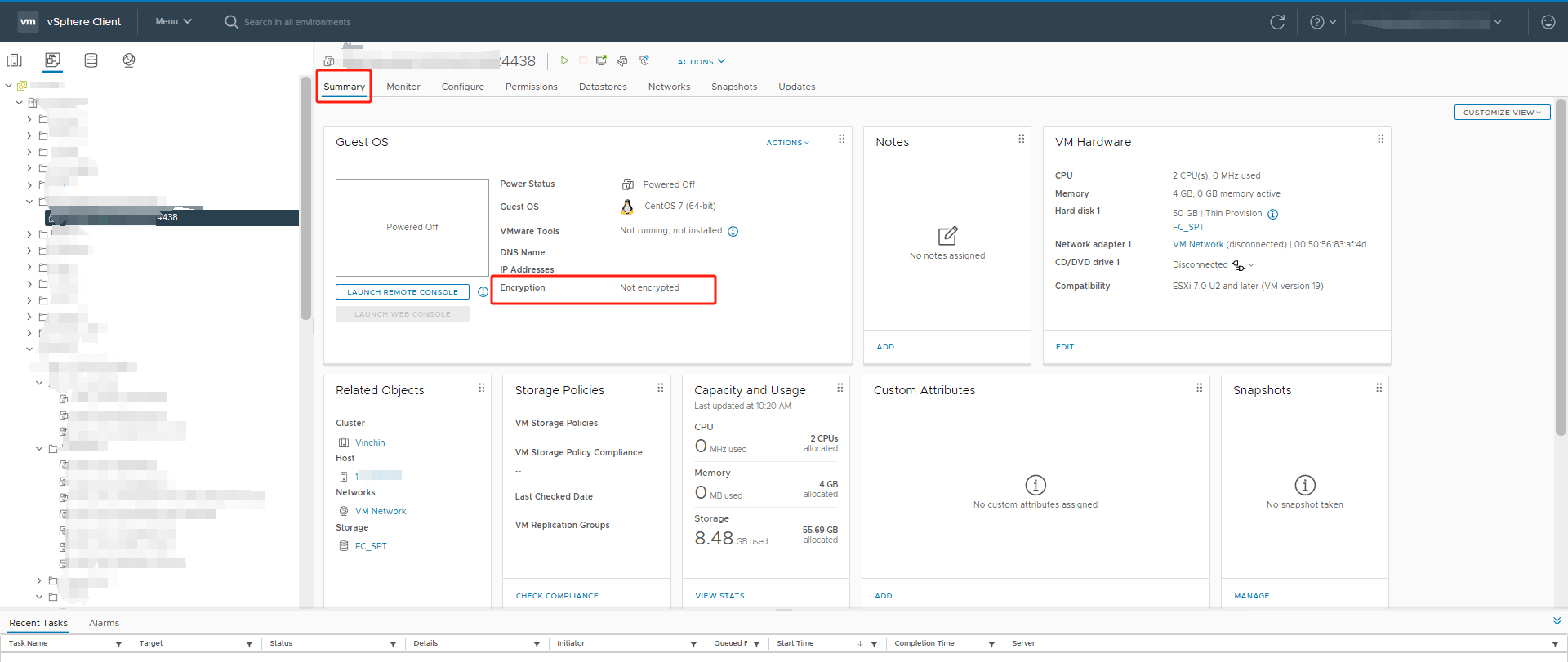
2. Línea de Comandos (vSphere/ESXi):
a. Conéctate a tu host ESXi mediante SSH.
b. Use el comando “vim-cmd” para verificar el estado de cifrado:
vim-cmd vmsvc/get.summary <VMID>
Reemplaza “<VMID>” con el ID de la VM. Busca la propiedad “encryption” en la salida.
3. Alternativamente, revise el archivo de configuración de la VM (“.vmx”) en el datastore:
cat /vmfs/volumes/<datastore>/<vm_folder>/<vm_name>.vmx | grep "encryption"
¿Cómo encriptar una VM en VMware?
Para encriptar una VM usando el vSphere Web Client, siga estos pasos detallados:
Requisitos previos
Asegure lo siguiente:
1. Un servidor vCenter Server está administrando tu host ESXi.
2. Un Key Management Server (KMS) está configurado en vCenter.
3. Tiene los privilegios de cifrado requeridos (por ejemplo, "Operaciones Criptográficas").
4. La máquina virtual está apagada.
Pasos para cifrar una máquina virtual usando vSphere Web Client:
1. Configure el Servidor de Administración de Claves (si no está configurado ya)
Inicia sesión en el cliente web de vSphere.
Navega a Menu > vCenter Settings > Key Management Servers.
Haz clic en Agregar KMS, ingresa los detalles del KMS y establece una conexión de confianza.
2. Navega hasta la VM.
Selecciona la máquina virtual que deseas cifrar desde el inventario. Si la máquina virtual está en ejecución, haz clic derecho en ella y selecciona Power > Shut Down Guest OS or Power Off.
3. Habilitar cifrado de VM
Haz clic derecho en la VM y selecciona Editar configuración. Ve a la pestaña Opciones de VM. Desplázate hasta la sección de Cifrado.
Establecer la cifrado en Habilitado.
vCenter se comunicará con el KMS para generar y asignar una clave de cifrado para la VM.
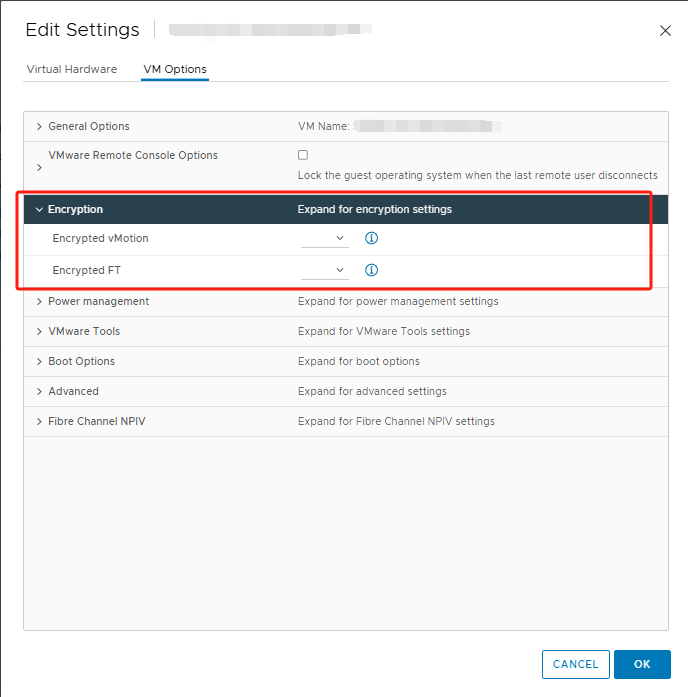
4. Cifrar Discos (si no se hace automáticamente)
Aún en el cuadro de diálogo Editar configuración, expanda la sección de Hardware virtual.
Para cada disco virtual:
Haz clic en la configuración del disco.
Establezca el modo de disco en Encriptado.
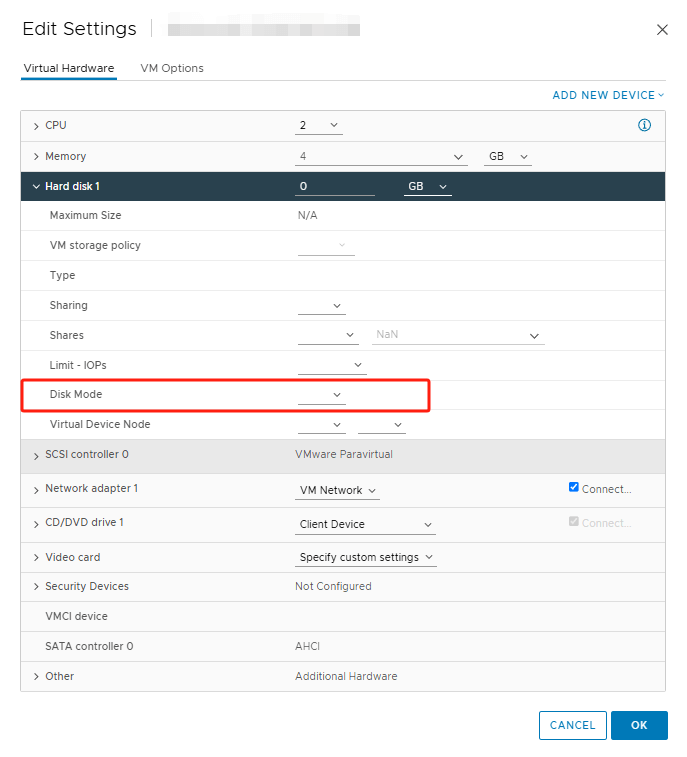
Haz clic en Aceptar para guardar los cambios y comenzar el proceso de cifrado.
Una vez que el proceso de cifrado esté completo, haz clic derecho en la MV y selecciona Power on.
Verifica que la VM se inicia correctamente. Y navega hasta la pestaña Resumen de la VM. Busca un campo de cifrado que indique que la VM está cifrada.
Cómo proteger las máquinas virtuales de VMware?
Proteger las máquinas virtuales de VMware es crucial para salvaguardar datos sensibles, garantizar la continuidad del negocio y mantener la integridad del sistema frente a amenazas potenciales. Vinchin Backup & Recovery es una solución robusta para proteger el entorno de VMware, que proporciona características avanzadas de copia de seguridad, incluyendo copia de seguridad automática de VM, copia de seguridad sin agente, copia de seguridad LAN/LAN-Free, copia remota, recuperación instantánea, reducción eficaz de datos, archivo en la nube y más, siguiendo estrictamente la arquitectura dorada de copia de seguridad 3-2-1 para asegurar integralmente la seguridad e integridad de sus datos en Proxmox VE más allá de la replicación.
Además, el cifrado de datos y la protección contra el ransomware te ofrecen un doble seguro para proteger tus copias de seguridad de VM de VMware. También puedes migrar datos de un host de VMware a otra plataforma virtual y viceversa.
Solo se necesitan 4 pasos para que puedas hacer una copia de seguridad de las VM de VMware:
1. Selecciona el objeto de copia de seguridad.

2. Selecciona el destino de la copia de seguridad.

3. Configura estrategias de copia de seguridad.

4. Revise y envíe el trabajo.

Prueba la versión gratuita completa de 60 días de Vinchin Backup & Recovery ahora para proteger fácilmente tus datos de VMware y lograr una copia de seguridad automatizada y una rápida recuperación!
Preguntas frecuentes sobre el cifrado de VMware
1. P: ¿Qué es un Servidor de Administración de Claves (KMS)?
Un KMS es un servidor externo que administra claves de cifrado. VMware requiere un KMS de terceros para administrar las claves de cifrado de manera segura.
2. P: ¿Puedo desencriptar una VM encriptada?
Sí, las máquinas virtuales pueden ser desencriptadas cambiando su política de almacenamiento a una política no encriptada, siempre que cuente con los permisos necesarios y acceso al KMS.
Conclusión
En una era donde la virtualización y la infraestructura hiperconvergente dominan los entornos IT modernos, proteger las máquinas virtuales se ha convertido en un pilar fundamental de la seguridad de datos. Al cifrar las máquinas virtuales, los equipos de TI aseguran que los datos sensibles permanezcan seguros sin importar dónde resida la carga de trabajo—ya sea en el sitio, en un centro de datos remoto o en la nube. Las organizaciones que priorizan el cifrado de VM no solo reducen la exposición a amenazas potenciales sino que también se alinean con las mejores prácticas para una seguridad de datos resiliente y preparada para el futuro en un mundo cada vez más virtual.
Compartir en:





















